안녕하세요. IT 정보를 전달하는 IT’s me(잇츠미)입니다. 오늘 소개해드릴 제품은 아이패드 프로 3세대의 키보드 케이스.로지텍 슬림 폴리오 프로입니다.
아이패드가 아이패드 OS 업데이트로 꽤나 pc에 근접하고 있다고 느끼고 있습니다. 마우스도 사용 가능해지면서 저도 요새 문서 작업을 아이패드로 하고 있는데, 그러다보니 블루투스 키보드보다는 키보드 케이스를 찾게 되더라고요. 그런데 여러분이 알고 있는 애플의 키보드 케이스는 너무 하더군요.

아 저도 애플 좋아하지만 정말 너무 비쌉니다. 제가 쓰는 아이패드 프로 3세대 12.9인치의 키보드 케이스를 사려면 무려 25만원이나 써야 하는 게 좀 심하다 싶었어요. 그래서 다른 대안을 찾다가 제가 찾은 제품이 바로


로지텍 슬림 폴리오 프로입니다. 물론 이 제품도 엄청 저렴하진 않은데요. 인터넷에선 15~16만원 대에 판매되고 있습니다. 애플 홈페이지에서도 팔고 있는 제품이고요. 애플의 키보드 폴리오보단 거의 10만원 가까이가 저렴합니다. 그리고 저렴한 것을 넘어 애플의 키보드 폴리오보다 갖는 장점들이 많습니다. 그것을 오늘 안내해드리겠습니다.
외형
외형은 이렇습니다.


후면과 전면은 이렇게 생겼습니다. 꽤나 투박하게 생긴 디자인입니다. 후면은 카메라 부분에 구멍이 뚫려 있고 그 부분 위에 다른 재질이 덮여 있는 형태입니다. 전면은 심플하게 아무것도 없습니다.

그리고 케이스가 열리지 않도록 강한 자석으로 된 덮개가 있고 "Logi"라는 로고가 새겨져 있고요.


안쪽은 이와 같은 형태로 되어 있습니다. 아이패드를 끼우는 곳은 측면이 뚫려 있지만 모서리 부분을 고정할 수 있는 단단한 고무 형태의 테두리가 있습니다. 그래서 측면 보호가 가능하고요. 안쪽은 플라스틱 재질입니다. 그리고 왼쪽에 키보드 부분이 아이패드를 덮을 덮개입니다. 빨간색 화살표 부분은 고무 형태로 살짝 튀어나와있는데요. 덮개를 덮었을 때 키보드 키와 아이패드가 직접 닿지 않도록 완충 작용을 해주는 부분입니다.
그리고 파란색 화살표 부분은 자석으로 아이패드를 세울 수 있게 고정해주는 것입니다. 저 자석 형태에 고정됐을 때에만 키보드가 동작합니다. 즉 아이패드가 거치되지 않았을 때 키가 눌리더라도 작동하지 않습니다. 이건 정품 스마트 키보드 폴리오랑 비슷한 부분입니다.
외형에서의 장점 1) 튼튼함?
외형에서의 장점으로 꼽을 수 있는 것은 역시 안전함입니다. 아이패드 프로가 특히 휘어짐 이슈가 있기 때문에 얇은 케이스 등은 휘어지기가 쉬워요.

특히 정품 키보드 폴리오와 비교해봤을 때 안정감이 다른 느낌이 듭니다. 키보드 폴리오는 뒷판에 자석 형태로 붙이기 때문에 측면 보호가 전혀 되질 않지만

이렇게 아이패드를 끼웠을 때 모서리 부분을 감싸주고 있을 뿐 아니라 모서리 부분이 튀어나와 있어서 측면이 어디에 긁히거나 파손될 우려가 매우 적습니다. 그리고 두께 역시 있어서 충격에 굉장히 강한 모습을 보여줍니다. 그러면서 스피커 등은 전혀 가리지 않고 있죠.
외형에서의 장점 2) 애플펜슬의 고정
아이패드 프로 3세대는 애플 펜슬을 측면에 부착하여 충전 및 보관을 하게 설계되어 있습니다. 다만

애플의 키보드 케이스는 측면이 전부 열려 있어 펜슬을 부착해도 고정시킬 방법이 없습니다. 가방 같은 곳에 넣더라도 어디에 걸리면 금방 펜슬이 떨어져 나가서 따로 보관해줘야 합니다.
하지만 로지텍 슬림 폴리오 프로는 펜슬도 강하게 고정을 해줍니다.


아까 덮개를 고정시켜주는 자석부분이 애플 펜슬도 고정 가능하게 설계되었습니다. 저런 식으로 자석으로 붙기 때문에 짐이 많은 가방에 넣어도 애플 펜슬이 빠질 일이 없죠. 혹시나 빠질 까봐 걱정되신 다면 충전은 되지 않지만 저렇게 펜슬을 끼워넣을 수 있는 공간도 있습니다. 펜슬을 같이 보관하시려면 애플의 키보드 케이스보다 훨씬 좋은 선택이 될 수 있습니다.
외형에서의 장점3) 키감과 키 보호

애플의 키보드 폴리오는 키보드를 쓰지 않을 때 위의 사진의 형태로 키보드가 태블릿의 뒤로 빠지는 형태입니다. 책상 위에 올려놓는다면 키보드가 바닥에 직접 닿게 되는 것입니다. 물론 저 상태에서 키보드가 작동하지는 않지만 키보드에 뭔가가 묻거나 먼지가 잘 붙는 등 찝찝한 기분이 들 수 있죠.


하지만 로지텍 슬림 폴리오 프로는 키보드를 사용하지 않을 땐 아이패드를 키보드 위에 올려 놓는 형태로 사용하게 됩니다. 위에서 말씀드린 것처럼 자석에 고정되어 노트북처럼 거치되었을 때만 키가 작동하기 때문에 저런 식으로 쓴다고 해서 키가 잘못 눌리는 일도 없습니다. 그리고 키보드가 오염되지도 않고 보호가 됩니다.


그리고 키감 역시 훨씬 키보드를 치는 느낌이 납니다. 애플의 키보드 폴리오는 플라스틱의 키가 아니라서 호불호가 갈리는 편입니다. 직접 쳐보셔야 하는 건데 약간 딱딱한 바닥을 치는 느낌이랄까요? 일반적인 키보드를 치는 느낌과는 많이 다릅니다. 하지만 로지텍 슬림 폴리오 프로는 플라스틱 키로 되어 있고 키보드를 치는 키감이 더 좋은 편입니다. 그냥 실제 키보드를 치는 느낌이죠.
그리고 전 애플 정품 키보드에서 저 방향키가 은근히 거슬립니다. 위 아래키가 왼쪽 오른쪽 방향키 크기를 분할해 놓은 것처럼 위치가 되어 있어서요. 하지만 로지텍 제품은 그렇지 않고 일반적인 방향키 구성을 갖고 있습니다. 나머지 키는 동일합니다.
그리고 그밖에

뒤에 덮개가 덜렁거리지 않도록 덮개를 뒷판에 고정시켜 줄 수도 있어서 굉장히 안정된 형태를 갖추고 있습니다.
키보드에 들어오는 조명?

이게 별 건가 싶은데 은근히 쓸만한 기능입니다. 키보드 라이트가 들어오기 때문에 어두운 곳에서도 키보드 자판을 확인할 수 있을 뿐만 아니라 예쁘기도 합니다. 물론 원하지 않을 때 끄는 것도 가능합니다. 조절도 가능하죠.
애플 키보드에는 없는 Function 키들
물론 장점은 많지만 이 부분은 정말 애플 키보드 폴리오보다 이것을 선택하게 된 가장 큰 계기 중 하나지 않나 싶어요. 숫자 키 위에 특별한 기능키들이 존재해요. 마치 노트북처럼요. 특히 키보드에서 중요한 건 전 화면으로 손을 안 가게 만드는 것이라고 생각합니다. 작업 중에 화면에 손을 뻗는 것 자체가 별 거 아닌 것 같지만 은근히 스트레스거든요. 하지만 이 키보드는 그 작업을 편리하게 해주죠.

우선 순서대로 맨 왼쪽에 있는 1번 사각형 키는 홈버튼이라고 생각하시면 편합니다. 저 키를 누르게 되면 홈화면으로 나가게 됩니다. 홈버튼을 두번 누르면

이렇게 멀티 제어창도 띄울 수 있습니다. 굳이 화면에 홈바를 올려줄 필요가 없죠.
그리고 오른쪽에 있는 2,3번 키는 키보드 백라이트의 밝기 정도를 조절하는 키입니다. 그리고 4번 키는 아이패드의 Spotlight를 활성화하는 키죠. 특별히 작업 중에 갑자기 무언가 검색할 일이 생겼을 때가 있죠?
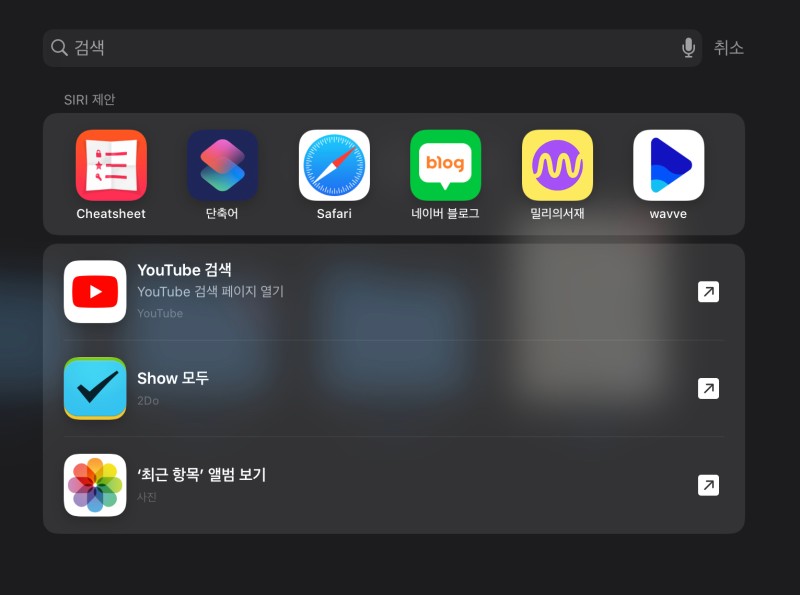
작업 중에 저 키만 눌러주시면 간단히 바로 웹검색뿐만 아니라 아이패드 내의 어플, 정보 등을 탐색할 수 있습니다. 너무 간편하죠?

5번키는 쓸 일이 많지는 않았습니다. 5번 키는 화면 내에 키보드를 띄우는 키인데요. 보통 블루투스 키보드가 연결되어 있으면 화면 내의 키보드가 꺼지게 되는데 저 키를 눌러주시면 화면 내부에 화상키보드를 다시 띄울 수 있습니다. 무언가 의도한 게 있을텐데 전 잘 모르겠네요. 거의 쓸 일은 없습니다.
6번 키들은 가장 제가 많이 쓰는 키들 중 하나입니다. 아이패드로 가장 많이 하시는 것이 아마 음악 감상 혹은 동영상, 영화 감상 등일텐데 키보드 안에서 재생 컨트롤을 할 수 있습니다. 이전곡, 중지/재생, 다음곡 등으로 조절하실 수 있습니다. 역시 화면으로 손을 뻗게 할 일을 줄여주죠.

7번 키도 정말 많이 쓰는 키들입니다. 맨 왼쪽은 음소거, 가운데는 음량 줄이기, 오른쪽은 음량 키우기입니다. 사실 소리 조절 버튼은 아이패드를 저 방식으로 거치했을 때 모니터 상단에 위치하게 됩니다.

음량 조절할 때 손을 키보드에서 저기로 뻗어 조절하기도 어려울 뿐만 아니라 저 모서리 보호부분 때문에 더 세게 눌러야 해서 전 저쪽 버튼을 거의 쓰질 않아요. 키보드에서 조절이 더 편하니까요.
그리고 8번 키가 제일 좋다고 생각하는데요. 화면 잠금 버튼입니다. 아이패드의 화면을 끄려면 저 파란색 화살표 위치에 있는 전원키를 눌러줘야 하는데 세워놓았을 때 측면에 있기 때문에 저길 눌러도 키가 눌리는게 아니라 아이패드가 오른쪽으로 밀립니다.(불편)그래서 화면을 끌 때 저 버튼을 누르면서 오른쪽 손으로 밀리지 않게 받쳐주거나 손으로 붙잡고 눌러줘야 하는 불편함이 있어요. 그러나 저 키 덕분에 저렇게 고생하지 않고 버튼 한번으로 화면을 끌 수 있습니다.

마지막 두 키는 블루투스 페어링 버튼이랑 배터리 확인 버튼입니다.
이 제품의 단점은?
그렇다고 완벽한 제품은 아닙니다. 특히 애플의 키보드 폴리오에 비교했을 때 문제점들이 있는데요.
배터리 충전의 필요성
당연한 것일지도 모르겠습니다. 애플의 키보드 폴리오는 충전할 필요가 전혀 없습니다. 연결하는 것만으로 아이패드의 전력을 활용해서 키를 입력하기 때문이죠. 다만 이 제품은 블루투스로 연결되기 때문에 제품 자체의 전력이 필요하고 충전이 필요합니다.
그래도 장점이라면 한번 충전시 3개월 정도 사용이 가능하고(하루 2시간 사용기준)

충전 형태 또한 아이패드 프로 3세대와 같은 USB C 형태의 충전 단자를 갖고 있기 때문에 별도의 충전기가 필요없이 그냥 아이패드 충전기로 몇 개월에 한번 충전해주면 되기 때문에 엄청 불편하거나 하는 느낌은 받지 못했습니다.
은근히 먼지가 붙기 쉬운 재질

제 커버에도 저 하얗게 묻은 것 보이시죠? 이게 정확한 재질은 모르겠습니다. 그런데 엄청 오염에 강한 재질이라는 생각은 잘 안들어요. 흠집이 나진 않은데 긁히거나 하면 흰 자국 같은 게 남기도 해요. 약간 단단한 실리콘 느낌이랄까요. 또 저 부분이 키보드 밑의 받침 부분이라 너무 먼지가 많은 곳에 놓지 않는 것이 좋습니다. 키보드 대신 표지가 희생되는 것이죠.
각도 조절의 한계

애플의 키보드 폴리오는 2가지 형태로 각도 조절이 가능합니다만, 이 제품은 특별하게 각도 조절을 할 수 있도록 만든 것 같지는 않습니다. 자석을 붙이는 곳이 한 군데밖에 없기 때문이죠. (정품 키보드는 2개)
다만 이것이 의도한 건지는 모르겠는데, 전 나름대로 이 방법으로 각도를 조절하고 있습니다.


저 패드를 지지하고 있는 지지대의 위치를 옮겨주는 것으로 각도 조절이 가능하긴 합니다. 그런데 적어도 상품 소개 페이지나 설명서에는 없어서 저렇게 각도 조절을 하는 것이 의도가 된 것인지는 잘 모르겠습니다. 하지만 꼼수로라도 가능하다는 것 말씀드리고요.
많이 무거운 무게
아마 가장 큰 단점일 것 같습니다. 이 단점으로 태블릿이 노트북에 비해 갖는 강점을 무너뜨리는 것 같다고 느낍니다.


케이스 무게만 707g! 아이패드 프로 12.9인치가 와이파이 모델 기준 631g, 셀룰러 모델 기준 633인 것을 생각해봤을 때 배보다 배꼽이 큰 격입니다. 케이스를 끼고 무게를 재면 거의 1.3kg에 달하죠. 웬만한 노트북 무게입니다. lg 그램과 비교하면 심지어 더 무겁죠.
이건 사실 답이 없습니다. 차라리 맥북을 들고다니겠다라고 말해도 할 말이 없는 수준입니다. 물론 저는 와이파이가 안 되는 환경에서 일하고 있고 인터넷이 항상 연결되야 하므로 노트북보단 낫고 셀룰러 아이패드를 이런 방식으로 쓰고 있지만요. 전 또한 남자이기 때문에 괜찮지만 힘이 약한 분들은 들고다니기에 조금 부담스러울 수 있습니다. 아니면 탈부착이 너무 어려운 편은 아니니, 쓸 때만 끼우는 방법도 있긴하죠. (물론 이럴 바에는 별도의 블루투스 키보드를 쓰는 게 낫습니다만.)
그래서 무게에 예민하신 분은 정품을 쓰시는 것이 더 나을 수도 있습니다. 정품 키보드에 대해서는 따로 다룬 글이 있으니 아래 링크를 살펴보시면 아이패드의 키보드를 고르는 데에 더 큰 도움을 받으실 수 있습니다.
[새로 출시된 아이패드 프로의 매직 키보드가 궁금하시다면 이 링크를 눌러주세요!]
이름만큼 Magical한 애플 매직 키보드. 살 가치 있을까? 장단점 리뷰!
안녕하세요. IT 소식을 전달하는 IT's Me(잇츠미)입니다. 오늘 전해드릴 제품은 애플이 새로 발표한 아이패드의 매직 키보드입니다. 이 제품이 발표되었을 때, 정말 어마어마한 관심을 끌었는데요.
sjy-itsme.tistory.com
[아이패드 프로의 정품 스마트 키보드 폴리오가 궁금하신 분은 이 링크를 눌러주세요!]
아이패드 프로 키보드 케이스 리뷰(스마트 키보드 폴리오)
안녕하세요. IT 소식을 전달하는 IT's Me(잇츠미)입니다. 오늘 소개해 드릴 제품은 아이패드 프로의 키보드 중 하나인 정품 스마트 키보드 폴리오에 대해 리뷰해보고자 합니다. 이미 이전에 제가 ��
sjy-itsme.tistory.com
마지막 정리
- 애플 스마트 키보드 폴리오와의 비교
|
장점
|
단점
|
|
튼튼함. 훌륭한 모서리 보호. 이 케이스 쓴 뒤로 휨 현상 없음.
|
크게 불편하진 않지만 어쨌든 몇 개월에 한 번이라도 충전은 해줘야 하는 점
|
|
애플 펜슬의 보관 용이
|
각도 조절의 한계?
(사실 2가지로 조정이 가능하긴 함.)
|
|
괜찮은 키보드 키감과 키보드가 바닥에 닿지 않는 장점
|
매우 무거운 무게.
(사실 가장 큰 단점)
|
|
백라이트. 어두운 곳에서도 사용 가능!
|
|
|
다양한 Function키들.
(모니터에 손 갈 일이 많지 않음)
|
스마트 키보드 폴리오보단 낫지만 그래도 조금 오염이 있음.
|
|
그래도 더 저렴한 가격
|
지금까지 로지텍 슬림 폴리오 프로를 살펴봤는데요.딱 아이패드를 타겟으로 한 제품인만큼 IOS에 최적화도 잘 되어 있고(애플 홈페이지에서도 판매될 정도니까요.)정품 스마트 키보드 폴리오보다 훨씬 기능도 다양하고 보호기능도 있습니다.단점도 있습니다만, 그리 큰 문제는 아니었습니다. 단 하나 빼고요.네. 무게입니다.단, 무게만 크게 신경쓰이지 않으신다면 정말 정품 키보드보단 압도적인 가성비의 제품이니, 키보드 케이스를 고민하신다면 후보로 고민할 만한 제품입니다.추가로 제품에 대한 질문 있으면 남겨주시기 바랍니다.지금까지 IT 정보를 전달하는 IT’s me(잇츠미)였습니다. 감사합니다.